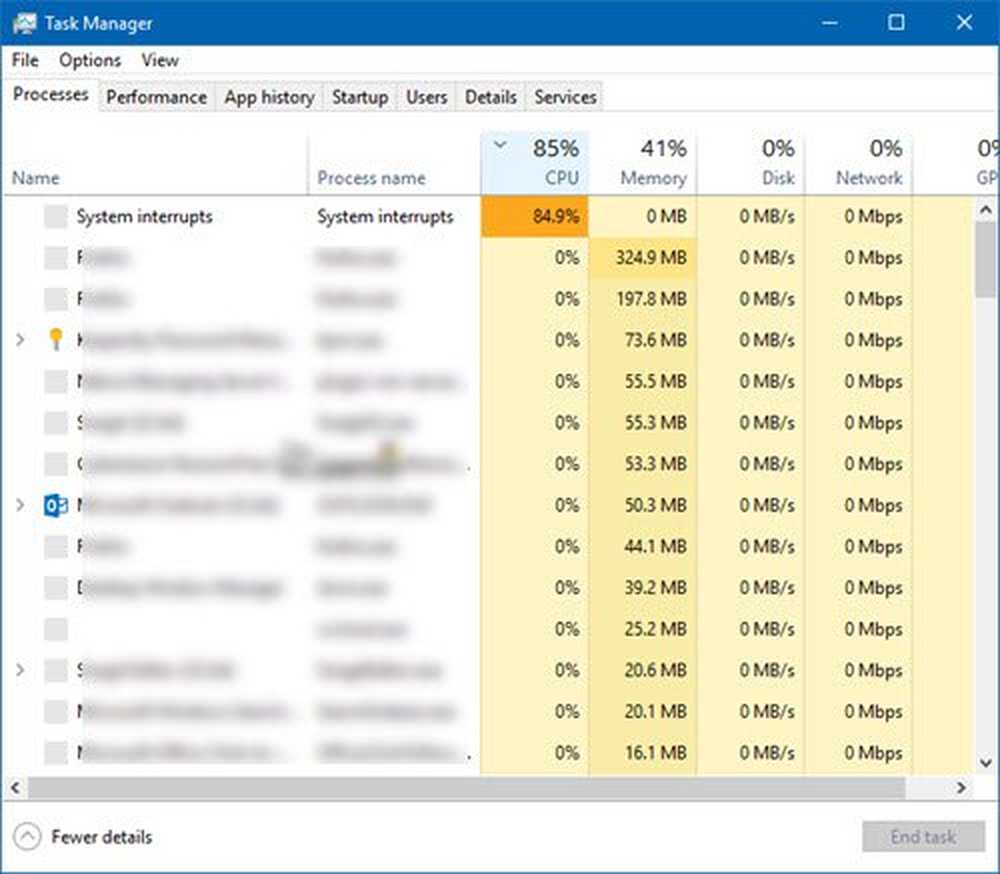Informations système Découvrez quand Windows a été installé et d'autres informations système.

SystemInfo ou Outil de commande d'informations système Windows vous dira tout ce que vous devez savoir sur votre système informatique. Si vous souhaitez savoir quand votre Windows a été installé et de nombreuses autres informations sur votre système, cet outil intégré est très pratique..
Outil d'informations système

Pour exécuter l'outil Informations système, vous devez ouvrir une fenêtre d'invite de commande avec privilèges élevés. Vous pouvez le faire dans Windows 8, en utilisant le menu WinX. Sous Windows 7 ou Windows Vista, tapez cmd dans la barre de recherche du menu de démarrage. Dans le résultat 'cmd' qui apparaît, faites un clic droit dessus et sélectionnez Exécuter en tant qu'administrateur..
Type suivant information système dans l'invite de commande et appuyez sur Entrée.
Cela affichera des informations de configuration détaillées sur un ordinateur et son système d'exploitation, y compris la configuration du système d'exploitation, les informations de sécurité, l'ID de produit et les propriétés matérielles, telles que la mémoire vive, l'espace disque et la carte réseau, y compris l'heure de démarrage du système, la version du BIOS, le processeur détails, détails de la mémoire, informations sur le fichier de page, correctifs installés, etc..
Certains paramètres ou commutateurs mentionnés sur TechNet:- /? : Affiche l'aide.
- / p Mot de passe: spécifie le mot de passe du compte d'utilisateur spécifié dans le paramètre / u..
- / s Ordinateur: spécifie le nom ou l'adresse IP d'un ordinateur distant. La valeur par défaut est l'ordinateur local.
- / u Domaine \ Utilisateur: exécute la commande avec les autorisations de compte de l'utilisateur spécifié par Utilisateur ou Domaine \ Utilisateur. La valeur par défaut correspond aux autorisations de l'utilisateur actuellement connecté sur l'ordinateur qui a exécuté la commande..
- / fo TABLE | Liste | CSV: Spécifie le format à utiliser pour la sortie. Les valeurs valides sont TABLE, LIST et CSV. Le format par défaut pour la sortie est LIST.
- / nh: supprime les en-têtes de colonne dans la sortie. Valide lorsque le paramètre / fo est défini sur TABLE ou CSV.
POINTE: Découvrez comment vous pouvez afficher les détails de la configuration du système sur votre bureau Windows..
Demain, nous allons lire sur les quatre Outils d'information système intégrés sous Windows 10/8.